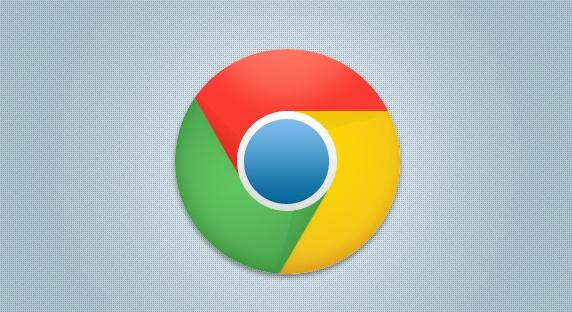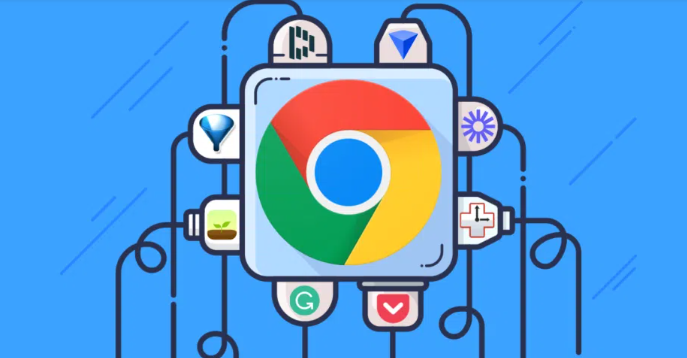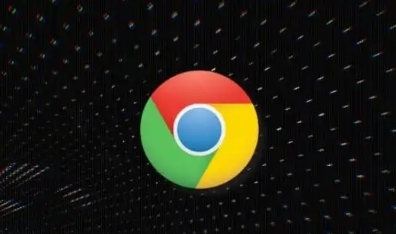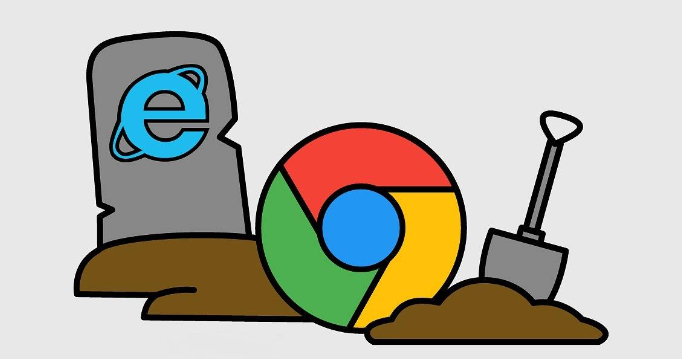教程详情

1. 恢复浏览器默认设置
- 打开Chrome菜单选择“设置”,向下滚动点击“高级”选项,找到并点击“将设置恢复到原始默认设置”。此操作可修复因误改参数导致的样式错乱问题,使浏览器回归初始状态后重新加载页面查看效果。
2. 清除缓存与Cookie数据
- 进入“隐私设置和安全性”区域,点击“清除浏览数据”,选择时间范围为“全部时间”,勾选缓存图片及Cookie后执行清理。残留的旧样式信息可能干扰新页面渲染,清除后刷新测试是否改善。
3. 检查外观相关配置项
- 在设置界面的“外观”板块中,确认“使用系统标题栏和边框”是否符合需求。尝试切换主题或调整字体大小等视觉选项,某些自定义方案可能造成色彩解析异常。
4. 排查网页代码影响
- 右键异常页面选择“查看网页源代码”,重点检查HTML中的背景色定义标签。同时按F12启动开发者工具,切换至“样式”面板逐行审查CSS规则,特别是background属性相关的条目。若发现可疑代码段,可临时注释或删除验证效果。
5. 管理JavaScript执行权限
- 前往设置里的“内容设置”,确保JavaScript权限设置为“允许所有网站运行”。部分动态效果依赖脚本实现颜色渐变等功能,禁用可能导致静态色块错位或缺失。
6. 更新浏览器至最新版本
- 通过菜单栏的“帮助→关于Google Chrome”触发自动检测更新机制。新版通常包含渲染引擎优化补丁,能修正已知的色彩解析错误。安装完成后重启浏览器生效。
7. 禁用冲突扩展程序
- 访问扩展管理页面(更多工具→扩展程序),逐个关闭近期新增的插件测试。某些广告拦截类工具会篡改页面元素样式表,暂时禁用可定位问题源头。
8. 调整系统级色彩配置
- Windows用户可通过显示设置启用sRGB模式;Mac用户则在系统偏好设置中校准显示器剖面。跨平台统一的色域标准有助于减少设备间显示差异。对于专业需求者,建议使用校色仪生成ICC配置文件并加载到系统中。
9. 强制修改实验性渲染标志
- 在地址栏输入chrome://flags搜索关键词,尝试禁用“Color correct rendering”实验功能,或将Force color profile手动切换为sRGB模式保存更改。该操作针对特定版本存在的图形处理漏洞有效。
10. 验证显卡驱动稳定性
- 前往显卡厂商官网下载最新驱动程序安装包全覆盖安装。过时的GPU驱动可能导致DirectX接口调用异常,影响浏览器硬件加速通道下的颜色合成算法。重启计算机使驱动变更生效后再测试页面显示。
按照上述步骤操作,能够有效解决Chrome浏览器网页背景颜色显示异常的问题。遇到复杂情况时,可结合多种方法交叉验证以确保设置生效。